誠邀您參加全球知名外匯經紀商OANDA的自營交易(Prop Trader)

報名OANDA自營交易(Prop Trader),並通過我們的考核,您就可以使用OANDA提供的資金進行交易,獲得高達90%的交易利潤分成。
優化了挑戰塞交易規則
無最低交易天數限制等優化了挑戰賽的交易規則。
500,000美元交易資金
您可以使用最高500,000美元的資金進行交易。
豐富的交易商品
您可以交易包括外匯、黃金、原油、股票指數等多種商品。
MT4(Meta Trader4)在PC的裝置上設置DM指標的方法
在MT4中設置DM指標的方法

本篇文章將介紹在MT4中設置DM指標(DeMarker)的方法。
DM指標是一種基於一個週期的最大數值與前一個週期的最大數值相比較的技術指標。
有助於確認市場是否超買超賣。
在MT4中分類為震盪指標,可以在圖表主窗口下方的指標窗口中顯示。
接下來繼續介紹關於DM指標的設置。
啟動MT4中的DM指標
在MT4的圖表中添加DM指標時有以下兩種方法。①從導航中添加
點擊MT4「導航」中的「技術指標」,然後點擊「震盪指標」,雙擊「震盪指標」中的「DeMarker」或是直接拖放到圖表上。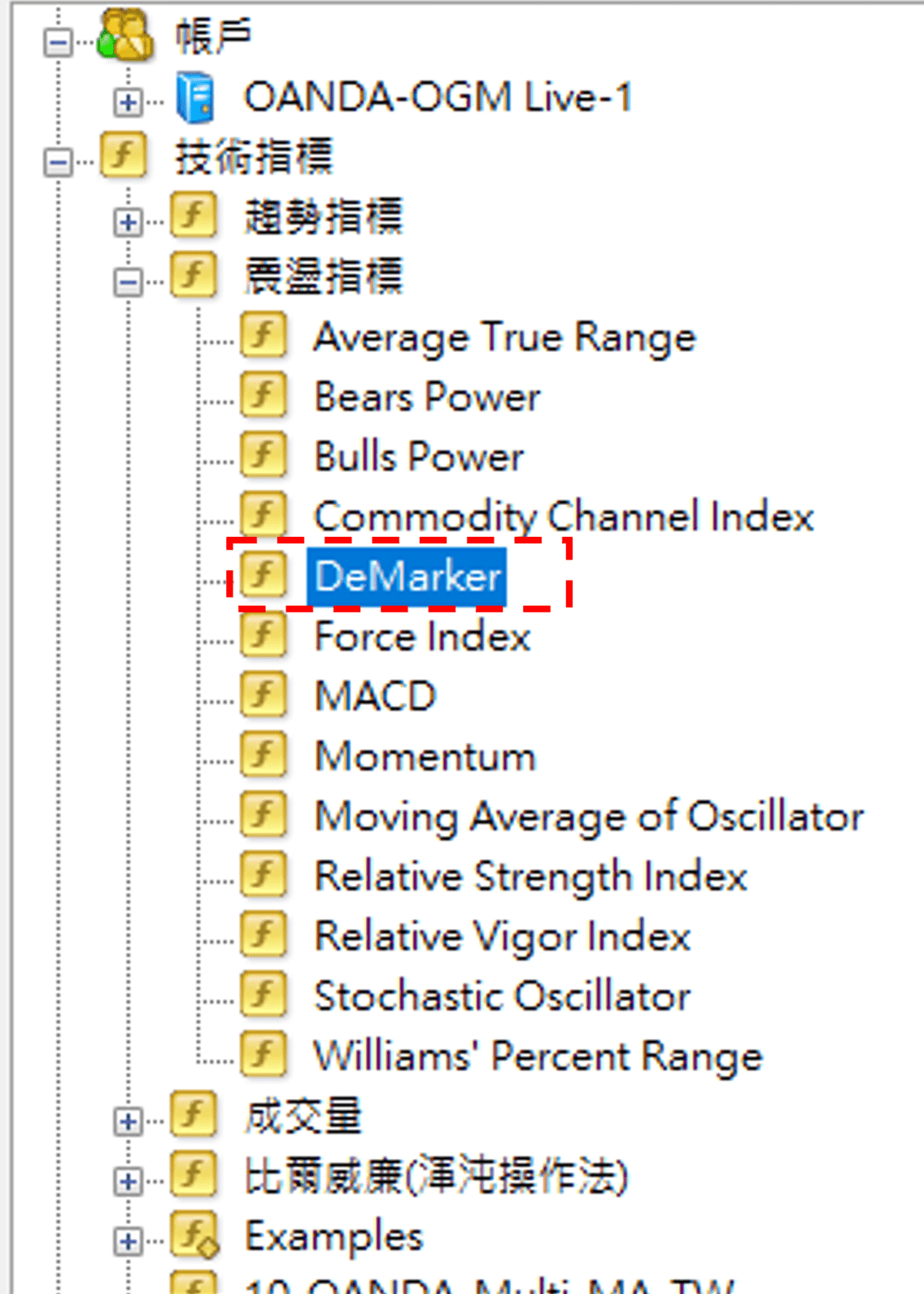
②從菜單的「插入」中添加
點擊MT4菜單中的「插入」,然後點擊「技術指標」,最後點擊「震盪指標」中的「DeMarker」。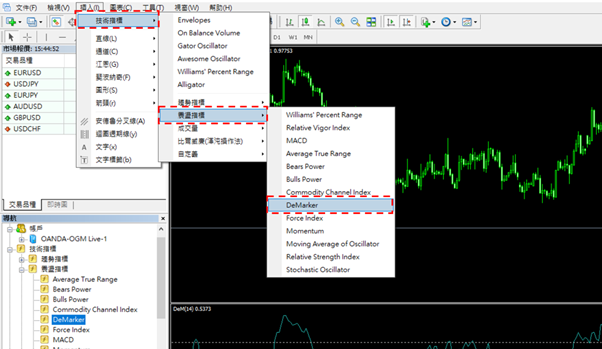
DM指標設置視窗中的各種設置
啟動DM指標後將會顯示設置介面。在各標籤(「參數」「顏色」「水平位」「應用範圍」)中可以進行DM指標的設置,最後點擊「確定」。
另外,點擊視窗右下方的「重設」的話可以把設置恢復到預設值。
「參數」標籤
在「參數」標籤中可以進行以下設置。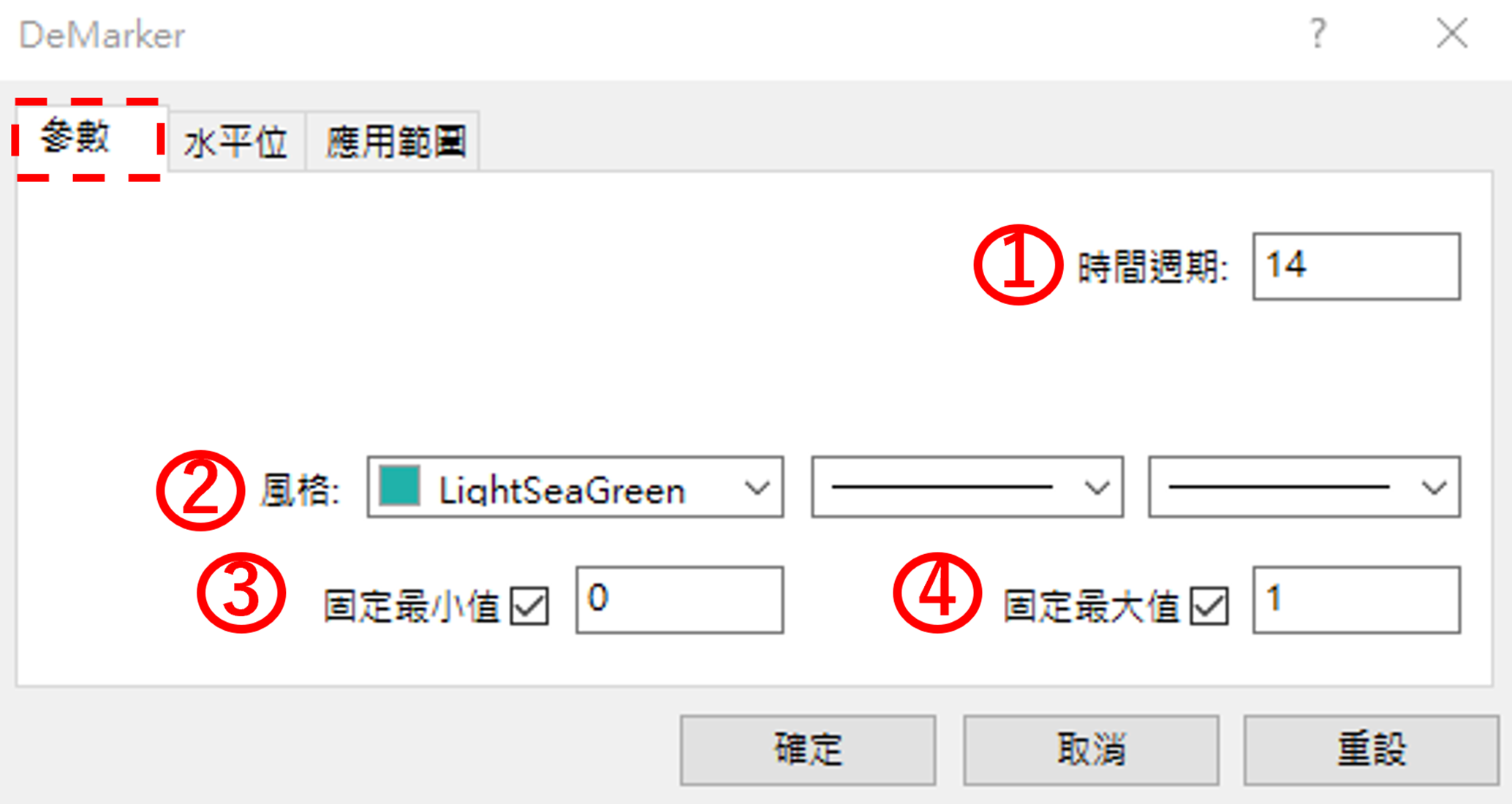
①時間週期
設置計算DM指標時的週期。預設值為「14」。
②風格
可以修改DM指標線條的顏色、樣式和寬度。③固定最小值
可以修改指標窗口中的固定最小值。預設為沒有指定。
④固定最大值
可以修改指標窗口中的固定最大值。預設值為「1」。
「水平位」標籤
在「水平位」標籤中可以設置在指標窗口的指定水準顯示水平線。DM指標的默認設置是在0.3和0.7水準顯示水平線,除了在①中可以修改水平線級別以外,在②中還可以添加或刪除水平線。
另外,在③中可以設置水平線的顏色、樣式和寬度。
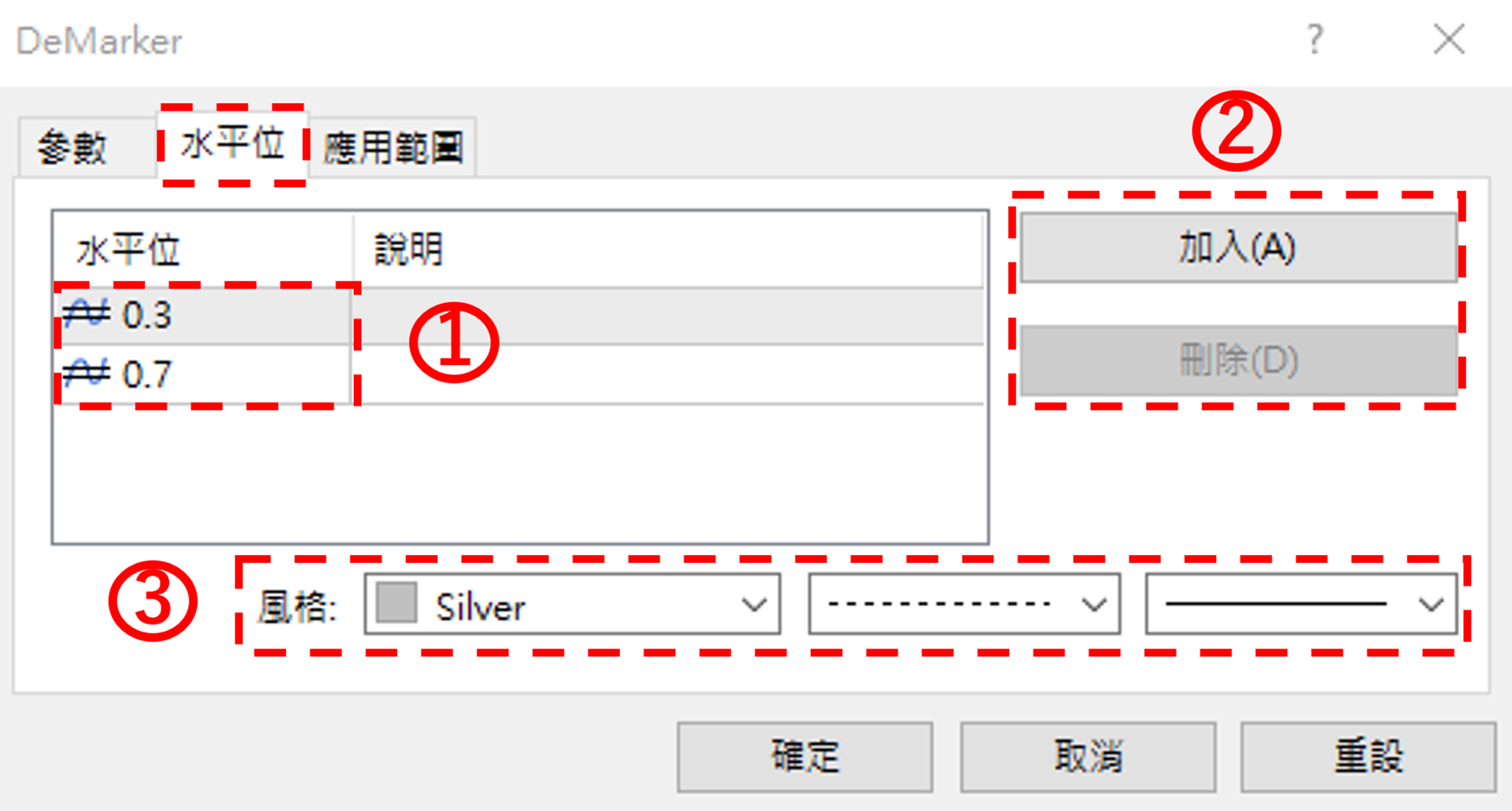
「應用範圍」標籤
在「應用範圍」標籤中可以選擇是否在全部時間週期中顯示DM指標,以及在資料視窗中是否顯示DM指標的數值。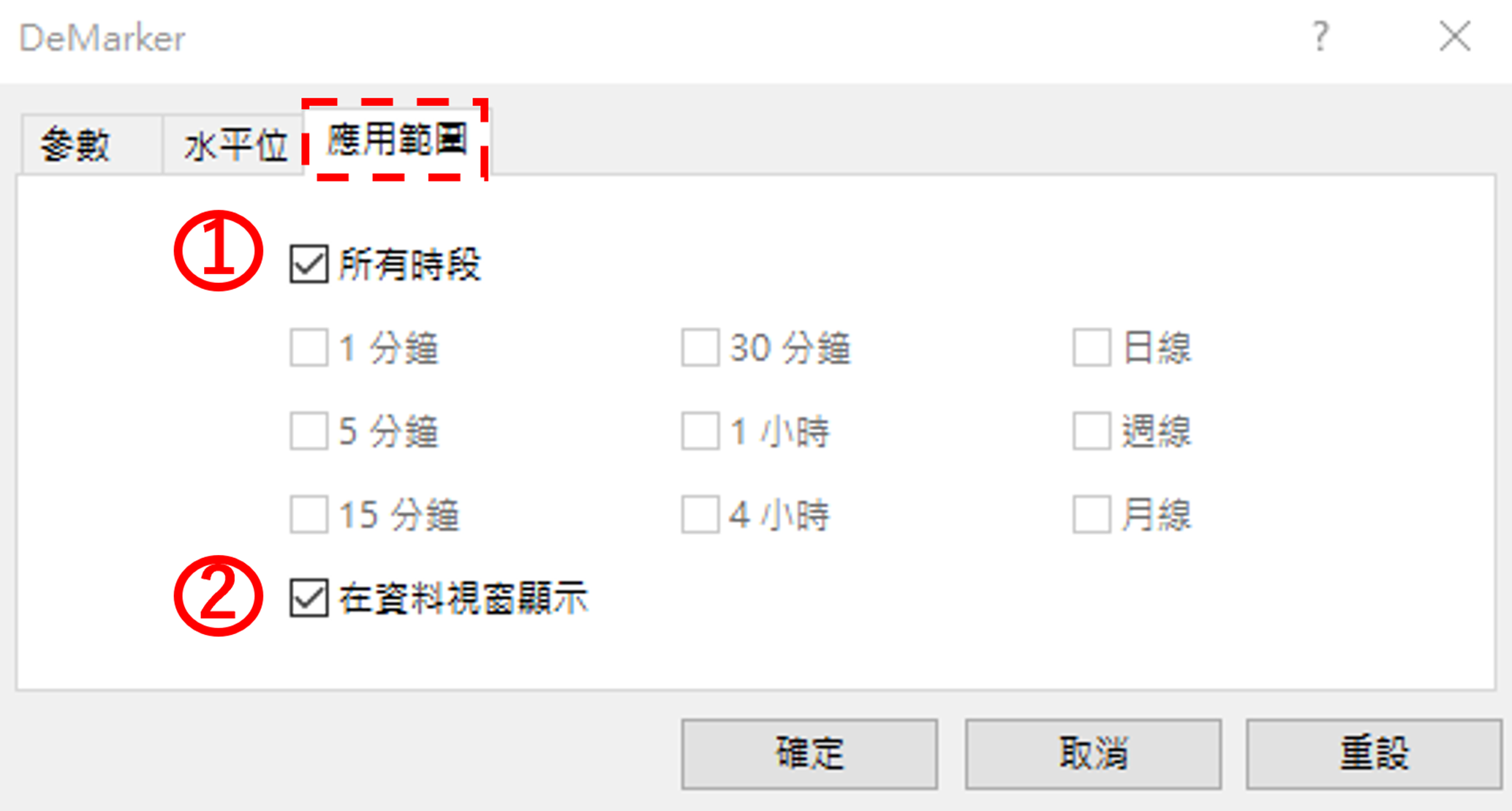
①所有時段
勾選有效後,可以在全部的時間週期中顯示DM指標。默認為勾選,取消勾選後,可以選擇想要顯示的時間週期。
②在資料視窗顯示
勾選有效後,可以在數據窗口中顯示DM指標的數值。默認為勾選。
MT4(MetaTrader 4)使用教學

OANDA為投資人提供MT4相關的基本設定與操作方法等。除此之外,投資人還可以在MT4平台上安裝由OANDA日本團隊開發的獨有指標及EA交易程式。
誠邀您參加全球知名外匯經紀商OANDA的自營交易(Prop Trader)

報名OANDA自營交易(Prop Trader),並通過我們的考核,您就可以使用OANDA提供的資金進行交易,獲得高達90%的交易利潤分成。
優化了挑戰塞交易規則
無最低交易天數限制等優化了挑戰賽的交易規則。
500,000美元交易資金
您可以使用最高500,000美元的資金進行交易。
豐富的交易商品
您可以交易包括外匯、黃金、原油、股票指數等多種商品。




